対象:Word2007, Word2010
2003までのWordを使いこなしていた方によるものでしょう
「Word 2007 段落の選択範囲 自動的に調整 どこ」
「Word 2010 段落の選択範囲を自動的に調整する 設定箇所」
といった検索をみかけることがあります。
マウスのドラッグ操作で文字列を選択するときに、段落記号まで自動的に選択されないようにするために、[段落の選択範囲を自動的に調整する]チェックボックスをOffにするのは、Wordを使いこなすためには必須の設定だと私は考えています。
その[段落の選択範囲を自動的に調整する]チェックボックスが、Word 2007・2010でどこにあるかを探している方による検索です。
[スポンサードリンク]
Word 2007・2010の場合、以下の手順で段落の選択範囲を自動的に調整する設定を解除できます。
▼操作手順:選択範囲が段落記号まで自動的に調整されないようにする
[Wordのオプション]ダイアログ−[詳細設定]をクリック
↓
[編集オプション]
−[段落の選択範囲を自動的に調整する]チェックボックスをOffに
↓
[Wordのオプション]ダイアログ−[OK]ボタンをクリック
[Wordのオプション]ダイアログ−[詳細設定]をクリック
↓
[編集オプション]
−[段落の選択範囲を自動的に調整する]チェックボックスをOffに
↓
[Wordのオプション]ダイアログ−[OK]ボタンをクリック
Word 2010・2007では[Wordのオプション]ダイアログ−[詳細設定]に、多くの細かい設定が配置されています。
[編集オプション]−[段落の選択範囲を自動的に調整する]チェックボックスは下図のように上のほうに配置されているので、見つけやすいんじゃないかと思います。
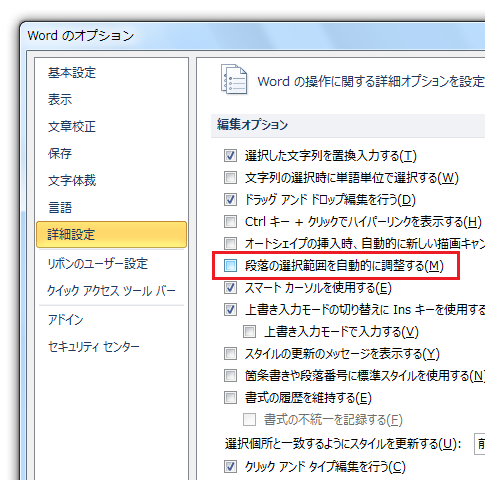
[Wordのオプション]ダイアログは、2007の場合[Officeボタン]−[Wordのオプション]ボタン、2010の場合[ファイル]タブ−[オプション]、アクセスキー[Alt]→[T]→[O]で表示できます。
[スポンサードリンク]
Home » Office 2007(オフィス2007)の使い方 » Word 2007(ワード2007) » 段落の選択範囲を自動的に調整するはどこ?
 『インストラクターのネタ帳』では、2003年10月からMicrosoft Officeの使い方などを紹介し続けています。
『インストラクターのネタ帳』では、2003年10月からMicrosoft Officeの使い方などを紹介し続けています。










